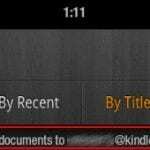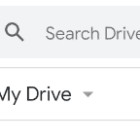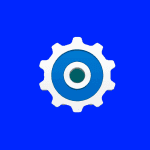โดย มิทช์ บาร์ตเล็ต33 ความคิดเห็น
หากคุณไม่มีสายเคเบิลและต้องการถ่ายโอนไฟล์อย่างรวดเร็วผ่าน Bluetooth ระหว่างอุปกรณ์ Android และคอมพิวเตอร์ Windows 10 ให้ทำดังนี้
การจับคู่อุปกรณ์ Android และ Windows 10
- จาก Android ของคุณ ไปที่ “การตั้งค่า” > “บลูทู ธ” และเปิดบลูทูธ ตรวจสอบให้แน่ใจว่า Android ของคุณถูกตั้งค่าให้ค้นพบได้ผ่านบลูทูธ
- จาก Windows 10 ไปที่ “เริ่ม” > “การตั้งค่า” > “บลูทู ธ“.
- อุปกรณ์ Android ควรแสดงในรายการอุปกรณ์ เลือก “คู่” ข้างๆปุ่มนั้น


- Windows 10 และ Android ของคุณจะแสดงรหัสผ่าน ตรวจสอบให้แน่ใจว่ารหัสตรงกันบนอุปกรณ์ทั้งสอง แตะ "ตกลง” บน Android และ “ใช่” บน Windows 10 มิฉะนั้น เลือก “เลขที่" หรือ "ยกเลิก“.

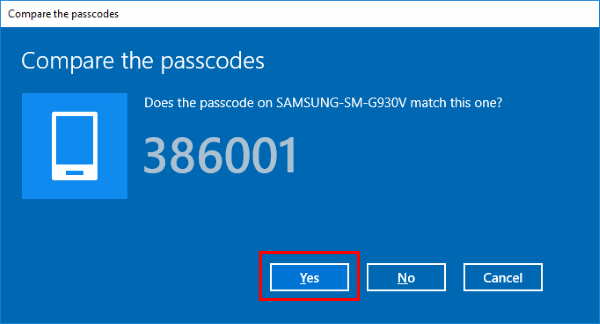
- จากนั้นควรจับคู่อุปกรณ์เข้าด้วยกัน เลือก "ส่งหรือรับไฟล์ผ่าน Bluetooth” จากอุปกรณ์ Windows 10
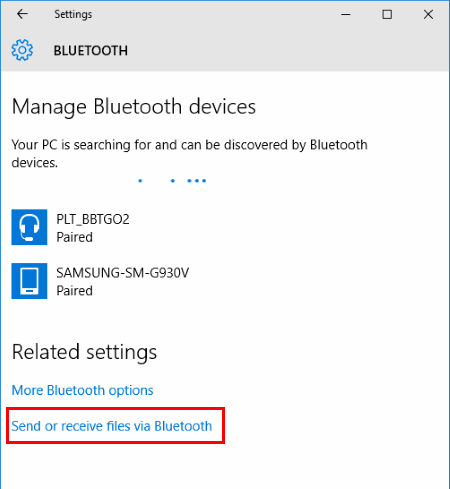
- เลือก "ส่งไฟล์” เพื่อส่งไฟล์ไปยัง Android หรือ “รับไฟล์” เพื่อรับไฟล์จาก Android
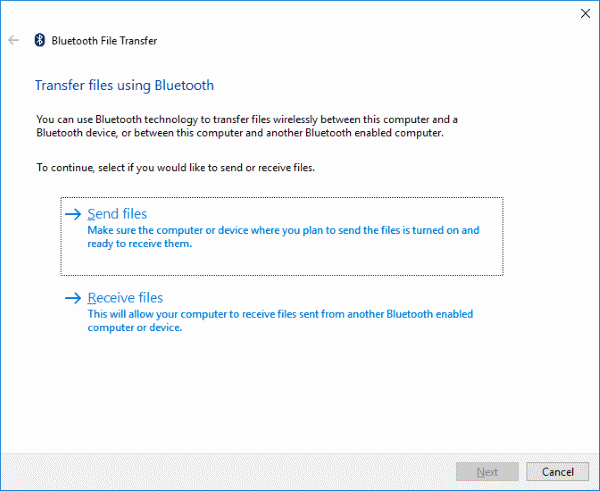
ส่งไฟล์ไปยัง Android จาก Windows 10
- หลังจากเลือก “ส่งไฟล์” จาก Windows 10 เลือกอุปกรณ์ของคุณว่าจะส่งไฟล์ไปที่ใด จากนั้นเลือก “ต่อไป“.
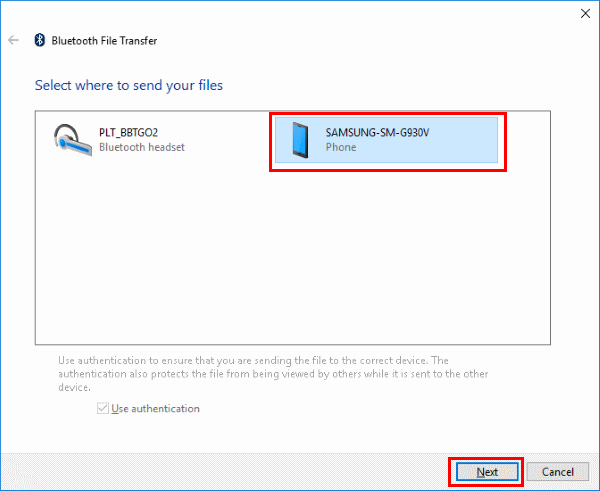
- เลือก "เรียกดู“ จากนั้นไปที่โฟลเดอร์ที่มีไฟล์ที่คุณต้องการส่ง คุณสามารถถือ“CTRL” และเลือกหลายไฟล์หากต้องการ เมื่อคุณเลือกไฟล์แล้ว ให้เลือก “เปิด“.
- ไฟล์ควรแสดงใน“ชื่อไฟล์" สนาม. เลือก "ต่อไป“.
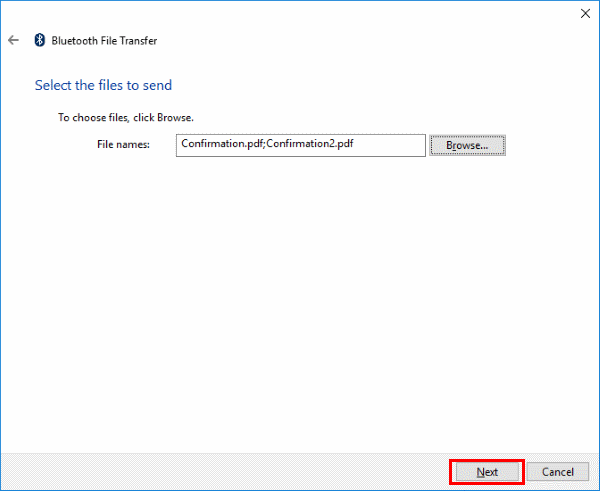
- จาก Android ให้เลือก “ยอมรับ” การถ่ายโอนไฟล์
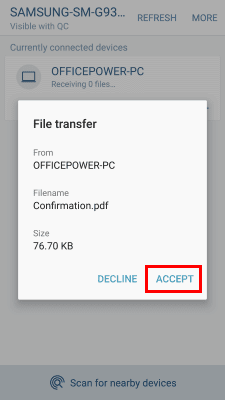
- ไฟล์ควรถ่ายโอนระหว่างอุปกรณ์ได้สำเร็จ
รับไฟล์บน Windows 10 จาก Android
- หลังจากเลือก “รับไฟล์” ใน Windows เลือก “แบ่งปัน” ตัวเลือกสำหรับไฟล์ใด ๆ บนอุปกรณ์ Android จากนั้นเลือก “บลูทู ธ“.
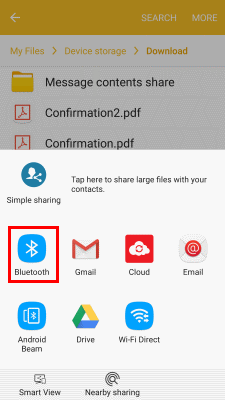
- จาก Android ให้เลือกพีซี Windows 10 ตามที่คุณต้องการส่งไป
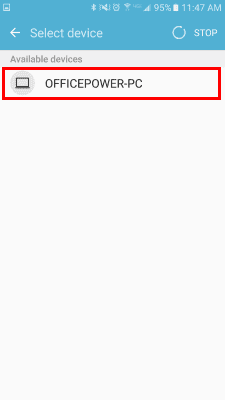
- ควรรับไฟล์บนอุปกรณ์ Windows สำเร็จ เลือก "เรียกดู...” หากคุณต้องการเปลี่ยนตำแหน่ง ไฟล์จะถูกบันทึกไว้ เลือก "เสร็จสิ้น” และไฟล์จะถูกบันทึกลงในพีซีของคุณ

คุณอาจชอบ